
Πίνακας περιεχομένων:
- Συγγραφέας John Day [email protected].
- Public 2024-01-30 08:37.
- Τελευταία τροποποίηση 2025-01-23 14:39.

Σε αυτό το Instructable θα μάθετε συμβουλές για το πώς να δημιουργήσετε ένα λουλούδι οργανικής εμφάνισης στο 3DS Max για τρισδιάστατη εκτύπωση για ένα μοναδικό δώρο για διακοπές όπως η Ημέρα της Μητέρας ή η Ημέρα του Αγίου Βαλεντίνου.
Απαιτήσεις:
- Μια δοκιμαστική ή προσωπική αντιγραφή του Autodesk 3ds Max
- Κάποια γνώση της διεπαφής 3ds max.
- Autodesk Meshmixer.
- Ένας τρισδιάστατος εκτυπωτής.
- 12-18 Gauge floral stem wire (προαιρετικό).
Βήμα 1: Ρύθμιση μονάδων συστήματος


Η μονάδα συστήματος είναι η τυπική μέτρηση σε 3ds Max. Θα πρέπει να αλλάξετε την τιμή μονάδας συστήματος μόνο πριν από την εισαγωγή ή τη δημιουργία γεωμετρίας. Αυτό καθιστά ευκολότερη τη μετατροπή μεταξύ διαφορετικού λογισμικού, όπως λογισμικού σχεδίασης σε τρισδιάστατο τεμαχιστή.
Προσωπικά μου αρέσει να εργάζομαι σε χιλιοστά καθώς οι περισσότεροι τρισδιάστατοι τεμαχιστές εκτύπωσης χρησιμοποιούν μετρήσεις ως προεπιλεγμένες μονάδες συστήματος.
Βήμα 2: Εσωτερικά πέταλα
1) Ξεκινήστε δημιουργώντας μια έλικα στην πάνω προς τα κάτω προβολή. Πειραματιστείτε με τις παραμέτρους. Το μέγεθος δεν έχει σημασία προς το παρόν. Κατέληξα να χρησιμοποιώ τις ακόλουθες παραμέτρους:
- Ακτίνα 1: 2,3516 mm
- Ακτίνα 2: 3,6725mm
- Heψος: 29,9559 mm
- Στροφές: 0,93
- Προκατάληψη: 0

2) Στη συνέχεια προσθέστε έναν τροποποιητή εξώθησης και δώστε του μια ποσότητα 8 mm.

3) Προσθέστε έναν τροποποιητή τροποποίησης πολυ. Πιάστε το κάτω άκρο του πλέγματος και κάντε την άκρη επίπεδη στον άξονα z

4) Στη συνέχεια, μετακινήστε το άκρο έτσι ώστε η επιλεγμένη προέλευση Z να είναι 0.

5) Επαναλάβετε τα βήματα 1-4 άλλες δύο φορές. Κάντε κάθε νέα έλικα ελαφρώς μεγαλύτερη με διαφορετικά ύψη και περιστροφές. Χρησιμοποιήστε το εργαλείο κλίμακας για να προσαρμόσετε την κλιμάκωση όπως απαιτείται και για τα τρία.

6) Δοκιμάστε τα πλέγματα. Μπορείτε να το κάνετε επιλέγοντας την αριστερή άκρη κάθε πλέγματος, πατήστε το βρόχο και, στη συνέχεια, συνδέστε. Προσθέστε 10 γραμμές σύνδεσης.

7) Προσθέστε τροποποιητή Spherify σε κάθε πλέγμα. Αυξήστε το ποσοστό σε κάθε πλέγμα από το κέντρο στο εξωτερικό πλέγμα. Συνήθως βάζω περίπου 15 για το κέντρο, 33 για το επόμενο και 44 για το εξωτερικό πλέγμα.

8) Προσθέστε έναν τροποποιητή κελύφους στα πλέγματα σας. Προσθέστε 2mm εσωτερική ποσότητα, 0 εξωτερική ποσότητα.

9) Προσθέστε έναν τροποποιητή MeshSmooth σε όλα τα πλέγματα για να εξομαλύνετε τις ατέλειες του πλέγματος.

Βήμα 3: Δημιουργία βάσης

Προσθέστε έναν κύλινδρο στη βάση των εσωτερικών σας πετάλων. Το πλέγμα χρειάζεται μόνο να είναι ελαφρώς μεγαλύτερο από τα εσωτερικά πέταλα αλλά μόνο το 1/4 έως το 1/5 του ύψους.
Βήμα 4: Δημιουργήστε πέταλο
1) Ξεκινήστε με πρόσβαση στον πίνακα Δημιουργία και επιλέγοντας το δεύτερο εικονίδιο από εκεί για Shapes και από εκεί επιλέξτε γραμμή. Θα ξεκινήσουμε σχεδιάζοντας μια καρδιά.

2) Αφού ολοκληρώσετε το σχέδιό σας, κάντε κλικ στο spline και αλλάξτε την επιλογή σε κορυφή στον πίνακα "Τροποποίηση".
3) Στην υποενότητα Γεωμετρία, ελέγξτε τη σύνδεση και κάντε κλικ στο Refine,

4) Εάν εμφανιστεί ένα μήνυμα, επιλέξτε "Να μην εμφανίζεται …" και κάντε κλικ στην επιλογή Σύνδεση μόνο.

5) Δημιουργήστε τοπολογία συνδέοντας γραμμές. Σημείωση για να δημιουργήσετε μια νέα γραμμή θα πρέπει να κάνετε δεξί κλικ για να τερματίσετε την τρέχουσα γραμμή και να κάνετε ξανά κλικ στο Refine στο πλευρικό πλαίσιο κάθε φορά.

Βήμα 5: Δημιουργήστε παραλλαγές πετάλων
- Δημιουργήστε ένα αντίγραφο του σχήματος της καρδιάς σας και δώστε του μοναδικό όνομα.
- Δημιουργήστε ένα παράδειγμα του διπλού σχήματος καρδιάς.
- Μετακινήστε/περιστρέψτε το αντίγραφο παραδείγματος προς τα εσωτερικά πέταλα και ξεκινήστε να μετακινείτε κορυφές σε ένα άλλο πέταλο. Μετακινήστε κορυφές για να δημιουργήσετε οργανικά (καμπύλα) σχήματα.

4. Προσθέστε έναν τροποποιητή επιφάνειας σε μία από τις περιπτώσεις. Η προσθήκη στο ένα θα προσθέσει τον τροποποιητή στο άλλο.
5. Προσθέστε έναν τροποποιήσιμο τροποποιητή Poly σε μία από τις περιπτώσεις.
6. Προσθέστε έναν τροποποιητή κελύφους σε μία από τις περιπτώσεις. Προσθέστε 2,0 mm στην εξωτερική ποσότητα για να δώσετε λίγο πέταλο στο πέταλο.

7. Επαναλάβετε τα βήματα 1-6 και 4-5 ακόμη φορές. Δημιουργήστε κάθε νέα παραλλαγή ελαφρώς μεγαλύτερη από την προηγούμενη και περιστρέψτε τα πέταλα για να αναβοσβήνουν όσο πιο μακριά από το κέντρο του λουλουδιού είναι τα πέταλα.

8. Προσθέστε έναν τροποποιητή meshsmooth σε όλα τα πέταλα για να εξομαλύνετε τη γεωμετρία.

Βήμα 6: Προετοιμασία μοντέλου
1. Επιλέξτε όλα τα πέταλα του λουλουδιού.
2. Κλιμακώστε ανάλογα με το πόσο μεγάλο θέλετε να είναι το άνθος.
3. Μεταβείτε στο Αρχείο> Εξαγωγή> Εξαγωγή επιλεγμένων και εξάγετε το άνθος λουλουδιών ως OBJ.
4. Εισαγάγετε το OBJ στο Meshmixer.
5. Μεταβείτε στην επιλογή Επεξεργασία> Κάντε στερεό.

6. Αλλάξτε την Ακρίβεια στερεών σε 512 και κάντε κλικ στην επιλογή Ενημέρωση.
7. Κάντε κλικ στην επιλογή Αποδοχή. Θα μετατρέψει το άνθος λουλουδιών σε ένα μοναδικό πλέγμα χωρίς διασταυρούμενη γεωμετρία.
8. Στη συνέχεια μεταβείτε στην επιλογή Επεξεργασία> Μετασχηματισμός. Προσανατολίστε το άνθος έτσι ώστε να στέκεται σωστά.

9. Για να δώσετε στο άνθος λουλούδι μια επίπεδη βάση για να διευκολύνετε την εκτύπωση, μεταβείτε στην επιλογή Επεξεργασία> Κοπή επιπέδου.
10. Μετακινήστε τον κόφτη στο κάτω μέρος του άνθους λουλουδιών. Κόψτε οτιδήποτε είναι χαμηλότερο από τον κύλινδρο.

11. Κάντε κλικ στην αποδοχή όταν είστε έτοιμοι.
12. Εξάγετε το τελικό μοντέλο ως STL.
Βήμα 7: Εκτυπώστε το μοντέλο



Εκτυπώστε το μοντέλο με τις κανονικές σας ρυθμίσεις. Γενικά εκτυπώνω μεγάλα άνθη όπως τριαντάφυλλα σε ύψος στρώσης 0,3 mm με 15% γέμιση σε οποιοδήποτε χρώμα σας αρέσει. Με λουλουδάτο σύρμα θα ζεστάνω το ένα άκρο με έναν αναπτήρα και μετά θα σπρώξω το θερμαινόμενο σύρμα στο κάτω μέρος του τυπωμένου άνθους.


Δεύτερος στην πρόκληση για τα λουλούδια
Συνιστάται:
Control Food Access Control (ESP8266 + Servo Motor + 3D Printing): 5 βήματα (με εικόνες)

Cat Food Access Control (ESP8266 + Servo Motor + 3D Printing): Αυτό το έργο περνάει από τη διαδικασία που χρησιμοποίησα για να δημιουργήσω ένα αυτοματοποιημένο μπολ τροφής για γάτες, για την ηλικιωμένη διαβητική γάτα Chaz. Βλέπετε, πρέπει να φάει πρωινό πριν προλάβει να πάρει την ινσουλίνη του, αλλά συχνά ξεχνάω να πάρω το φαγητό του πριν κοιμηθώ, κάτι που
3D Printed Robotic Dog (Robotics and 3D Printing for Beginners): 5 Βήματα

3D Printed Robotic Dog (Ρομποτική και τρισδιάστατη εκτύπωση για αρχάριους): Η ρομποτική και η τρισδιάστατη εκτύπωση είναι νέα πράγματα, αλλά μπορούμε να τα χρησιμοποιήσουμε! Αυτό το έργο είναι ένα καλό έργο για αρχάριους εάν χρειάζεστε μια ιδέα σχολικής εργασίας ή απλά ψάχνετε για ένα διασκεδαστικό έργο
Speaker Eggs - 3D Printing Build: 6 βήματα

Speaker Eggs - 3D Printing Build: Μια κατασκευή ηχείων DIY ήταν κάτι που ήθελα να κάνω εδώ και πολύ καιρό και τελικά το έβγαλα από τη λίστα των υποχρεώσεών μου. Αυτή η κατασκευή ήταν πολύ προκλητική, το έργο του σχεδιασμού ήταν αρκετά εκτεταμένο και απαιτούσε πολλές μικρές τροποποιήσεις μετά το φά
Modeling Hands in Maya and Mudbox (Part 1): 9 βήματα
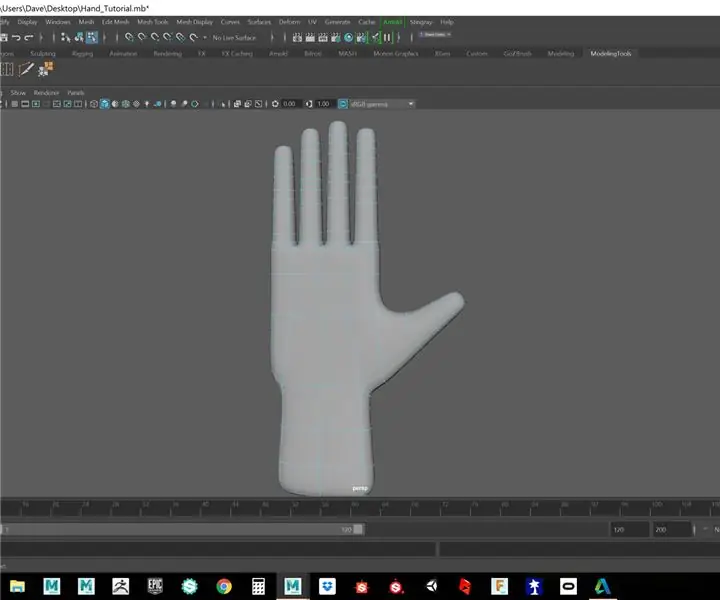
Modeling Hands in Maya and Mudbox (Part 1): Το Maya είναι ένα εξαιρετικό πρόγραμμα Autodesk που μπορεί να είναι αρκετά εκφοβιστικό για έναν νέο χρήστη. Αν ξεκινήσετε με ένα τμήμα της Maya όπως το μοντέλο, είναι ένας πολύ καλός τρόπος για να γνωρίσετε το πρόγραμμα. Ας ξεκινήσουμε δημιουργώντας ένα προσαρμοσμένο ράφι για γρήγορη πρόσβαση σε μερικά εργαλεία για
Homemade Studio Strobe Rig With Clamp Clamp and Modeling Light .: 6 Βήματα (με Εικόνες)

Homemade Studio Strobe Rig With Umbrella Clamp and Modeling Light .: Είμαι σπασμένος τις περισσότερες φορές, αλλά πάντα ήθελα να έχω κάποια στροβοσκόπια στούντιο έτσι ώστε να μπορώ να κάνω πορτρέτα εύκολα, αλλά το κόστος είναι απρόσιτο για μένα. Ευτυχώς βρήκα πώς να φτιάξω ένα σφιγκτήρα που χρησιμοποιεί ζεστά στροβοσκόπια παπουτσιών (αυτά που μπορείτε να βάλετε
